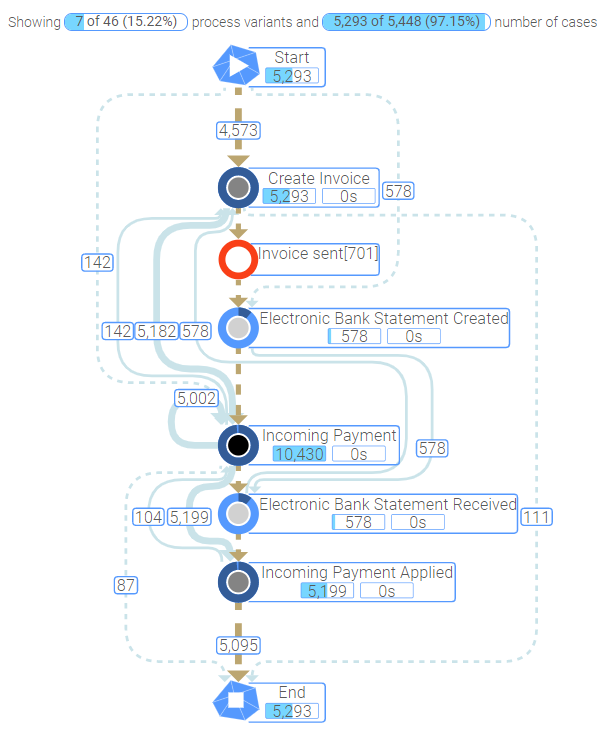|
Wie man den Happy Path in verschiedenen ProcessAnalyzers verwendet |
Scroll Previous Topic Top Next Topic More |
Wenn Sie einen Happy Path mit dem ProcessModeler erstellt haben, möchten Sie ihn vielleicht in mehreren oder sogar allen ProcessAnalyzern in der mpmX Template App verwenden. Führen Sie dazu die folgenden Schritte aus:
1.Erstellen Sie eine Variable, die den erstellten Happy Path enthalten soll. Gehen Sie in der App in den Edit-Modus und klicken Sie auf die Schaltfläche Variable in der unteren linken Ecke:
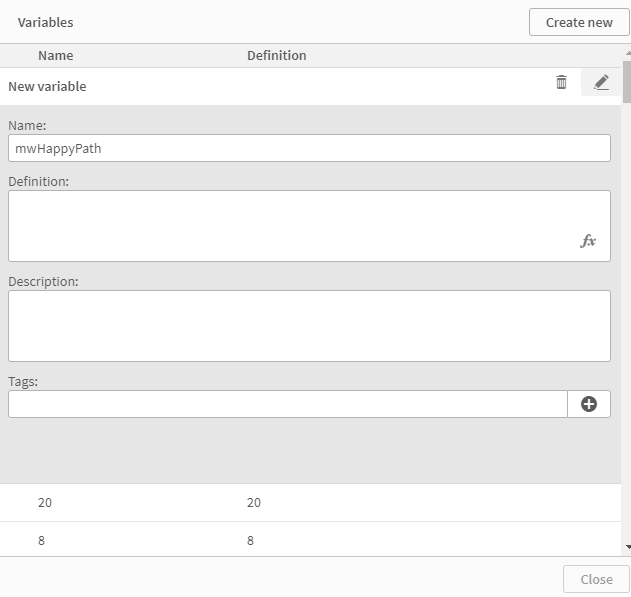
2.Speichern Sie den Happy Path im ProcessModeler in einer Variablen. Öffnen Sie einen ProcessModeler im Edit-Modus und navigieren Sie zu den Einstellungen. Schalten Sie "HappyPath in Variable speichern" auf "On" und fügen Sie die neu erstellte Variable ein:
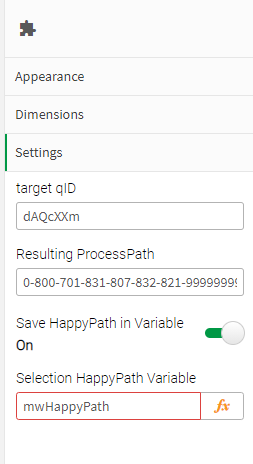
3.Erstellen Sie einen Happy Path.
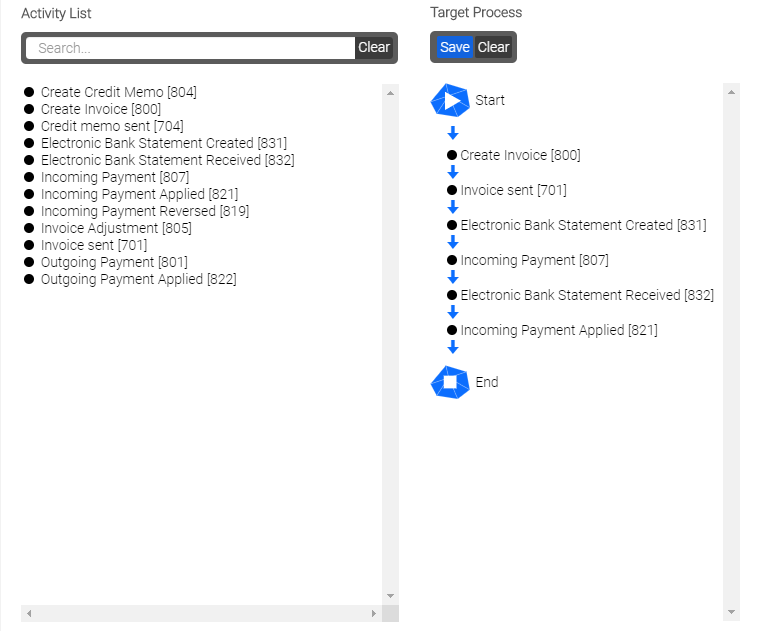
4.Platzieren Sie die Variable im ProcessAnalyzer an der Stelle, an der Sie den Happy Path sehen möchten. Öffnen Sie den ProcessAnalyzer im Edit-Modus und gehen Sie zu "Graph Settings". Setzen Sie die neu erstellte Variable in das fx-Feld als ='$(VariablenName)'.
|
Öffnen Sie das Variablenfeld nicht über die Schaltfläche fx, sondern geben Sie die Formel direkt in das unten abgebildete Fenster ein. Wenn Sie anschließend auf "fx" klicken, sollten Sie ein [Objekt Objekt] als Formel sehen, was in Ordnung ist. |
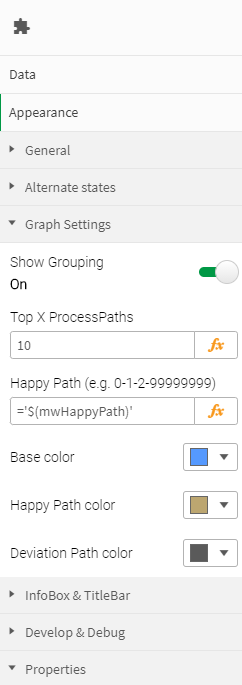
5.Der Happy Path wird im ProcessAnalyzer angezeigt: